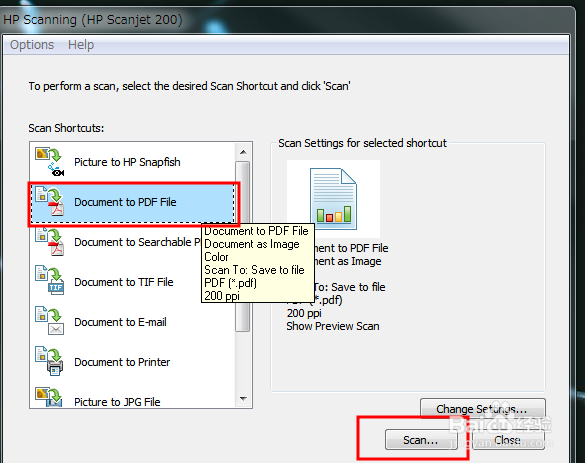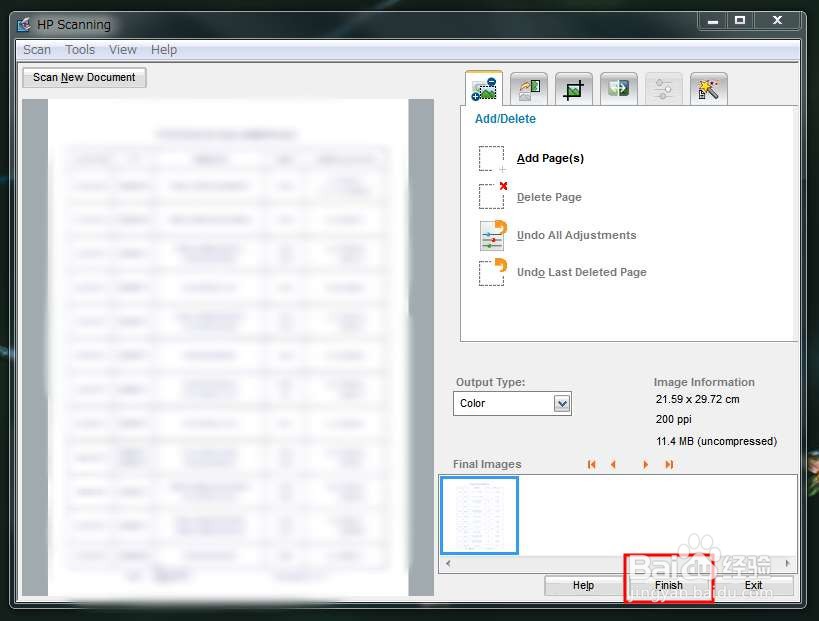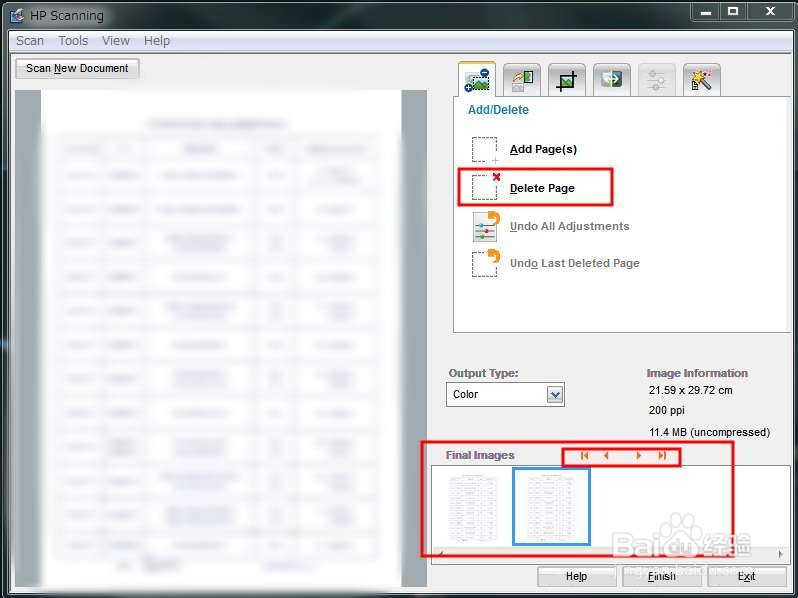扫描仪使用操作
1、首先将扫描仪和电脑连接上。安装成功后桌面会有扫描仪的图标(如图)。
2、然后打开扫描仪的翻盖,将需要扫描的文件放在上面,文字内容朝下。
3、双击桌面的扫描图标,选择第二个将文件扫成PDF格式。再点击Scan,扫描成功后点击Fini衡痕贤伎sh就能导出文件了。
4、点击Finish之后,会自动跳到文件保存的位置,找到刚刚扫描的文件修改,文件名就可以了。
5、如果需要扫描的文件有多张的话,扫描完第一张之后拿出来,再放入第二张,然后点击页面后上方的Add P锾攒揉敫age,三四张也以此类推。不过如果是有10多页的话,还是建议用支持连续扫描大型的扫描仪,就不用重复一遍遍的操作,提高效率。
6、如果扫描错了的话,可以选中对应的那张文竭惮蚕斗件,点击第二个选项Delete Page删除就可以。顺序错了的话,可以拖拽Final Image的缩略图更改顺序。
声明:本网站引用、摘录或转载内容仅供网站访问者交流或参考,不代表本站立场,如存在版权或非法内容,请联系站长删除,联系邮箱:site.kefu@qq.com。
阅读量:48
阅读量:86
阅读量:68
阅读量:21
阅读量:44